Создание загрузочной флешки с DOS
Введение
Иногда возникает необходимость запустить какую-то программу с командной строки. Это может быть перепрошивка BIOS, Восстановление MBR или еще какая-нибуть задача.
Для этих целей лучше всего использовать загрузочную флешку с DOS. В этом случае наличие рабочей операционной системы не обязательно.
О том, как же создать такую флешку, и пойдет речь в этом руководстве.
Создание загрузочной флешки
Для начала нужно скачать архив с нужными файлами по этим ссылкам: скачать / скачать
Запускаем скачанный файл:
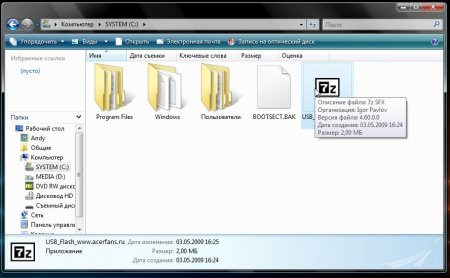
Указываем куда должен архив распаковатся и нажимаем Extract:
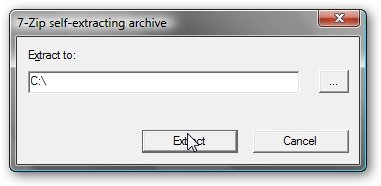
Заходим в папку USB-Flash-www.acerfans.ru и запускаем файл hp_usb_tool.exe:
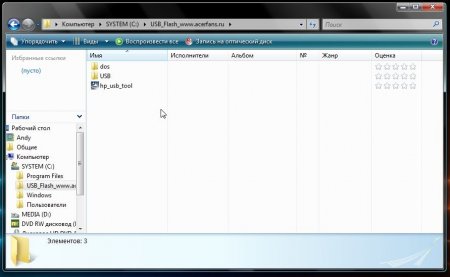
Вставляем флешку, копируем с нее всю информацию на винчестер ноутбука или на другую флешку
В процессе подготовки загрузочной флешки вся информация с нее будет удалена
Запускаем утилиту HP USB Disk Storage Format Tool:
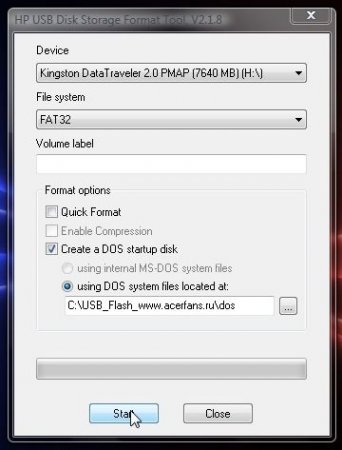
Вверху в поле Device указываем диск, на котором размещена Ваша флешка. Ставим галочку возле Create a DOS startup Disk, отмечаем using DOS system files located at и указываем путь к папке DOS в папке, куда Вы распаковали архив. В окошке File System указываем FAT32.
Запускаем процесс, нажав Start. Утилита выдаст предупреждение, что вся информация на флешке будет удалена. Нажимаем Да:
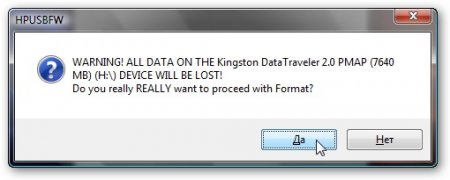
Ждем пока завершится форматирование:
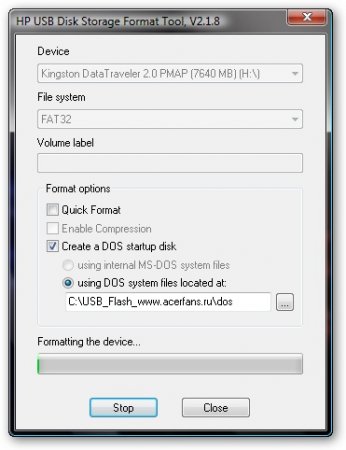
По окончанию процесса появится такое окошко:
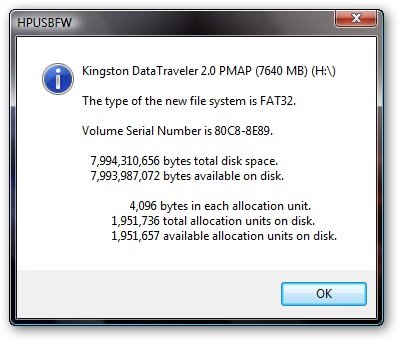
Дальше переходим в папку USB и копируем все файлы:
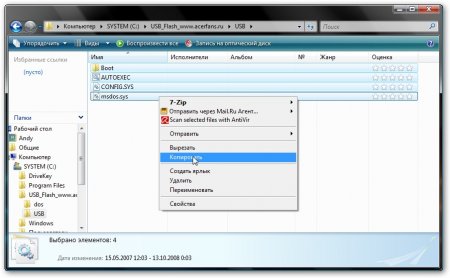
Вставляем их на вашу флешку:
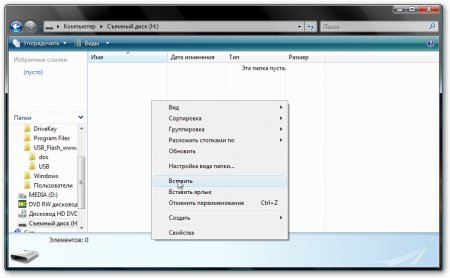
Если все сделано правильно, то на загрузочной флешке должны быть такие вот файлы:
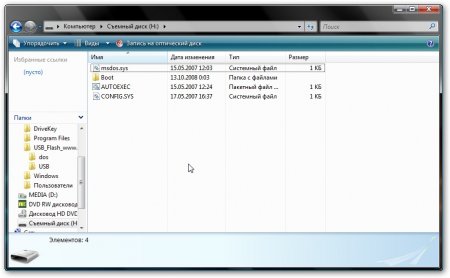
На флешку также можно копировать файлы и программки, которые Вы будете запускать из-под DOS.
Не вынимая флешку, перезагружаем ноутбук, нажимаем F2 чтобы зайти в BIOS. Ищем в BIOS где указывается порядок загрузки (иногда этот раздел называется Boot options). Кнопками F5 и F6 добиваемся того, чтобы Ваша флешка стояла в самом верху, то есть загрузка начиналась именно с флешки, а не с винчестера или DVD-привода.
Перезагружаемся. При загрузке должнен запустится файловый менеджер Volkov Commander.
Теперь Вы можете запускать нужные программы для перепрошивки BIOS, восстановления MBR и для других задач.
Вот и все.
Все вопросы по BIOS обсуждаются в этой теме форума: BIOS и все, что с ним связано. Вопросы по MBR обсуждаются здесь: MBR. Вопросы и решения.
С уважением, автор материала - Тониевич Андрей. Публикации данного материала на других информационных ресурсах разрешаются исключительно со ссылкой на источник и с указанием автора
Отредактировано: FuzzyL - 4 марта 2011
Причина: Обновление материалов